A Numbers felhasználói útmutatója iPhone-hoz
- Üdvözöljük
- A Numbers 13.2 újdonságai
-
- A Numbers bemutatása
- Képek, diagramok és más objektumok bemutatása
- Munkafüzet létrehozása
- Munkafüzetek megnyitása
- Véletlen szerkesztés megakadályozása
- Sablonok testreszabása
- Munkalapok használata
- Módosítások visszavonása vagy ismétlése
- A munkafüzet mentése
- Munkafüzet megkeresése
- Munkafüzet törlése
- Munkafüzet nyomtatása
- Munkalap hátterének módosítása
- Szöveg és objektumok másolása alkalmazások között
- Az érintőképernyővel kapcsolatos alapismeretek
-
- Munkafüzet küldése
- Az együttműködés bemutatása
- Mások meghívása együttműködésre
- Közös munka egy megosztott munkafüzeten
- Tevékenység megtekintése egy megosztott munkafüzetben
- Megosztott munkafüzet beállításainak módosítása
- Munkafüzet megosztásának megszüntetése
- Megosztott mappák és együttműködés
- Együttműködés a Box szolgáltatás segítségével
- Copyright
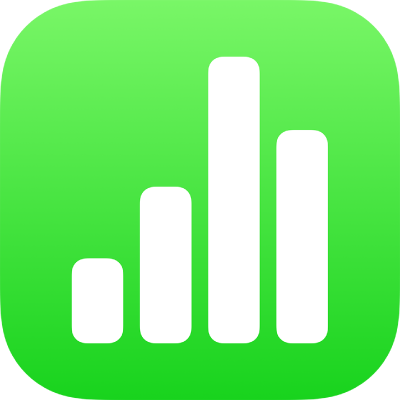
Numbers-munkafüzetek átvitele az AirDroppal
Az AirDrop segítségével vezeték nélkül küldhet munkafüzeteket olyan közeli iPhone-ra, iPadre vagy Macre, amely ugyanahhoz a Wi-Fi-hálózathoz csatlakozik.
Az AirDrop bekapcsolása
Macen: Kattintson az íróasztalra a Finderre való váltáshoz, majd válassza az Ugrás > AirDrop lehetőséget (a képernyő tetején lévő Ugrás menüben). Megnyílik egy AirDrop ablak. Ha a Bluetooth® vagy a Wi-Fi ki van kapcsolva, megjelenik egy gomb, amellyel bekapcsolhatja.
Az iPhone-on vagy az iPaden: Nyissa meg a Vezérlőközpontot. Koppintson az AirDrop elemre, és adja meg, hogy mindenkitől szeretne-e elemeket fogadni, vagy csak a Kontaktok alkalmazásban lévő személyektől.
Válassza ki a munkafüzetet, amelyet el szeretne küldeni:
Macen: Ha a munkafüzet meg van nyitva, válassza a Megosztás > Másolat küldése lehetőséget (a képernyő tetején található Megosztás menüben), majd válassza ki az AirDrop elemet. Egy másik lehetőségként tartsa lenyomva a Control billentyűt és kattintson egy munkafüzetfájlra a számítógépén, majd válassza a Megosztás > AirDrop elemet.
Az iPhone-on vagy az iPaden: Nyissa meg a munkafüzetet, koppintson a
 gombra, majd az AirDrop elemre.
gombra, majd az AirDrop elemre.
Válasszon címzettet.
Az AirDroppal kapcsolatos további tudnivalókért tekintse meg ezt az Apple-támogatási cikket.